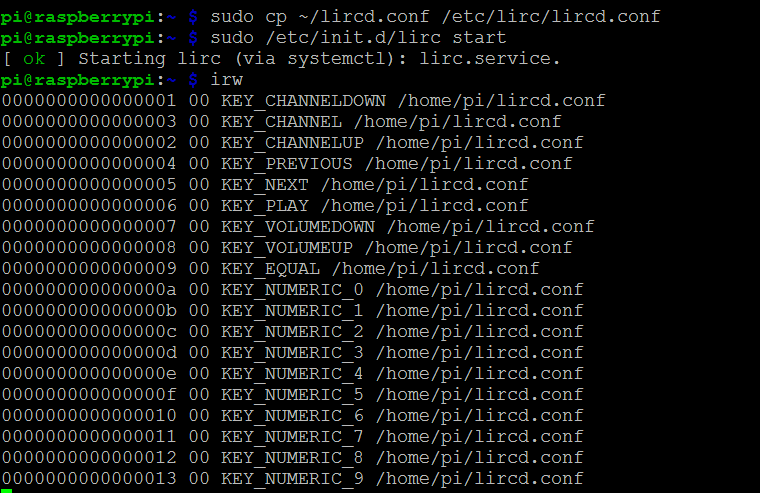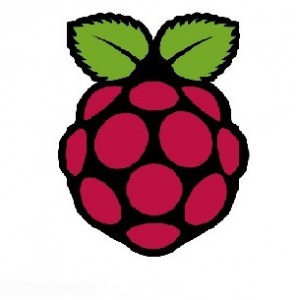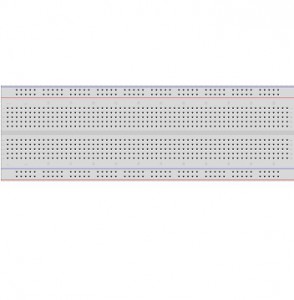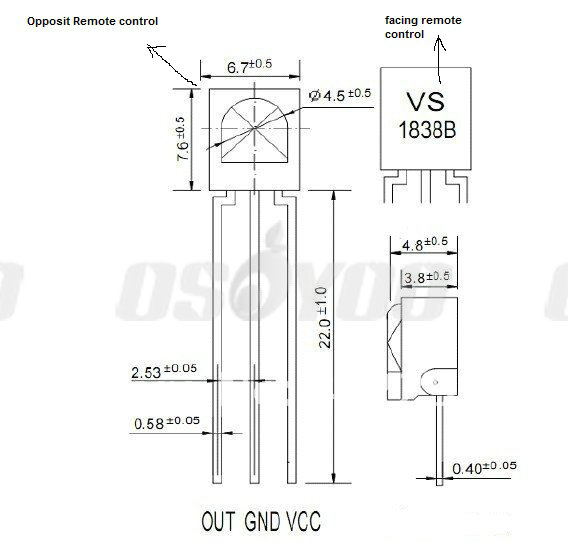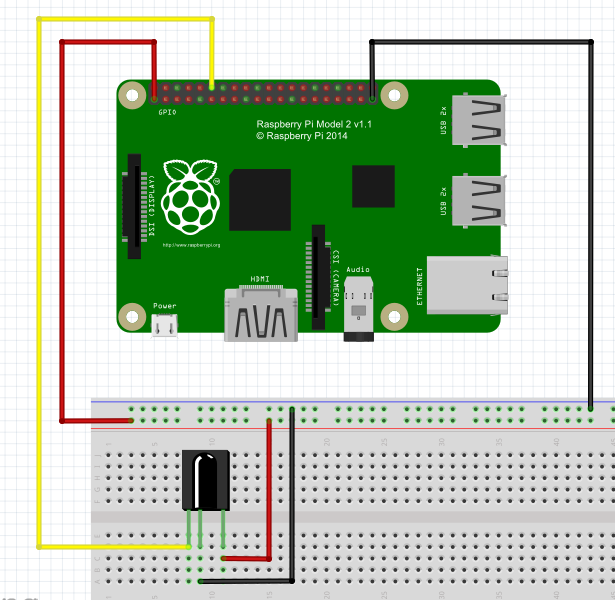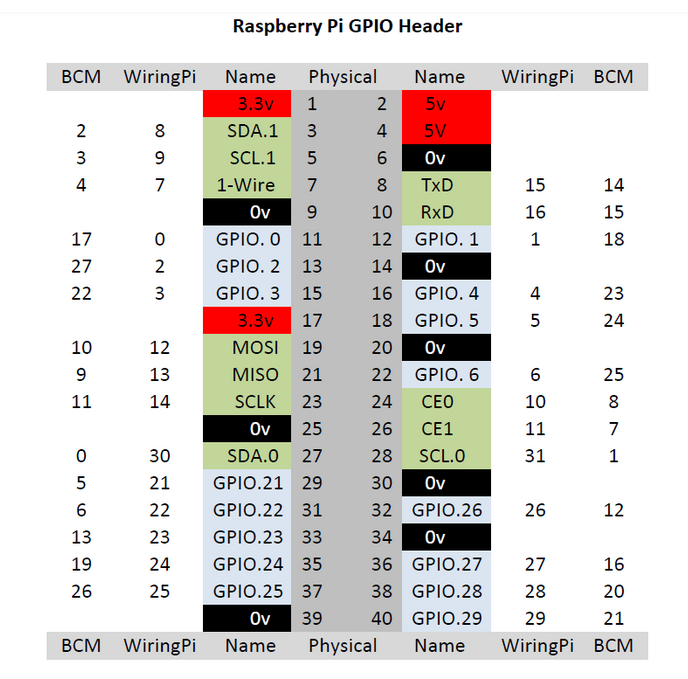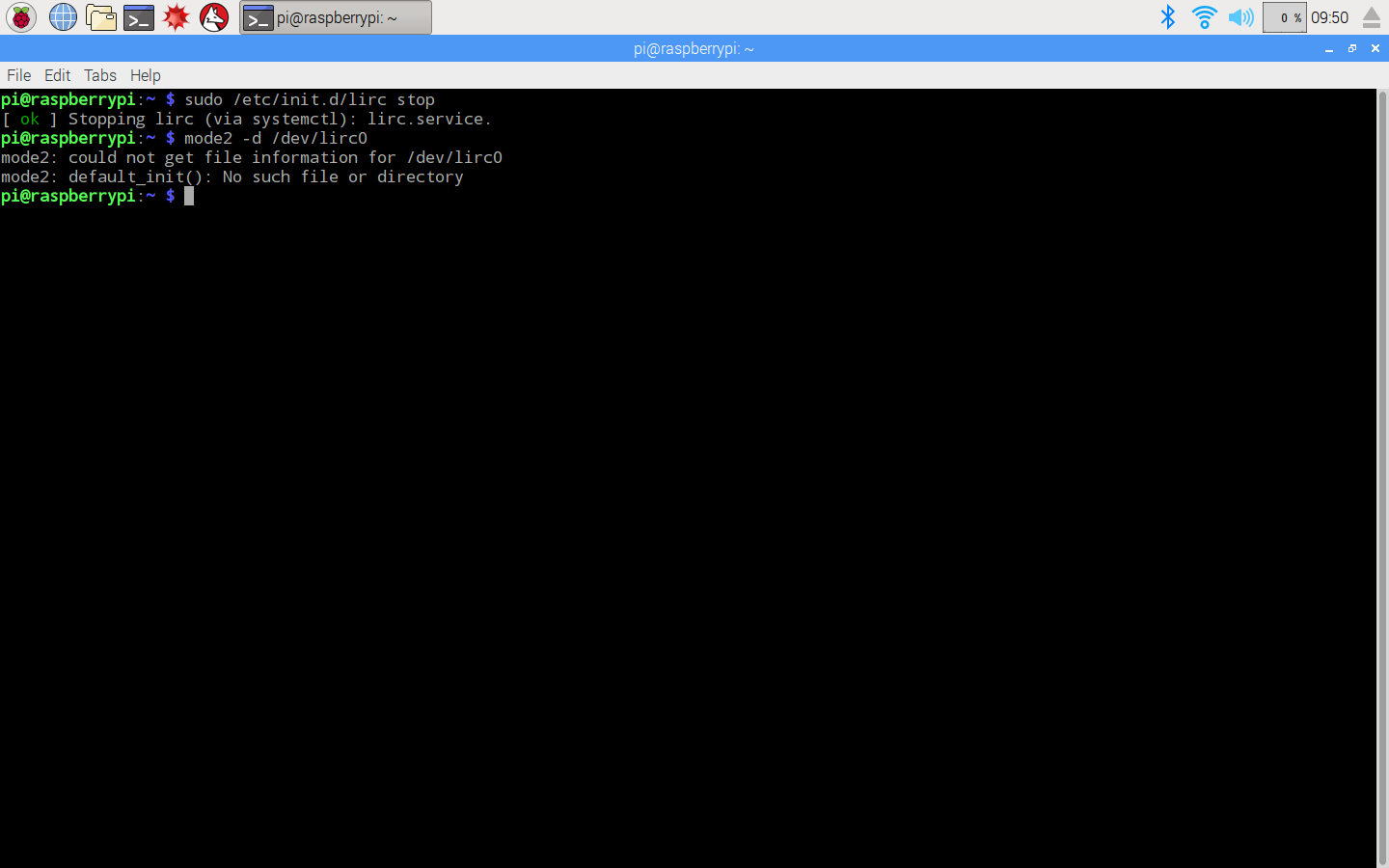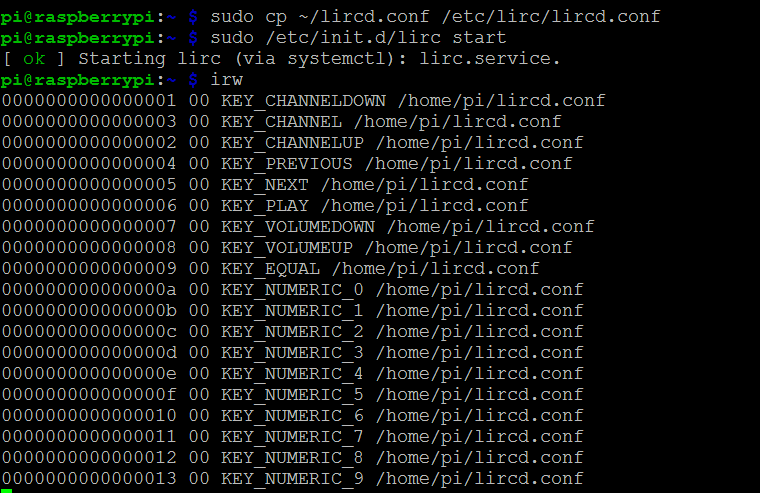目的
このプロジェクトでは、Raspberry Piで赤外線レシーバーを接続して、赤外線リモコンからの信号を獲得して、復号します。
必要なパーツ:
| 1 |
Raspberry Pi 2/3/zeroボード |
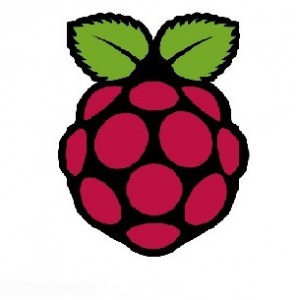 |
| 1 |
8GB(または8GB以上) MicroSD カード(Raspbian OS装着済み) |
 |
| 1 |
VS1838B赤外線レシーバー |
 |
| 1 |
赤外線リモコン |
 |
| 1 |
ブレッドボード |
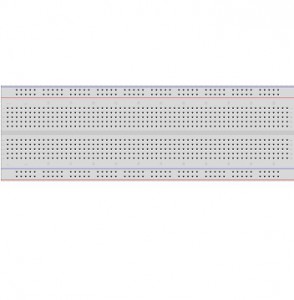 |
| 1 |
40ピンT型GPIO拡張ボード 40ピンリボンケーブル |
 |
| 若干 |
ジャンプワイヤー |
 |
配線図
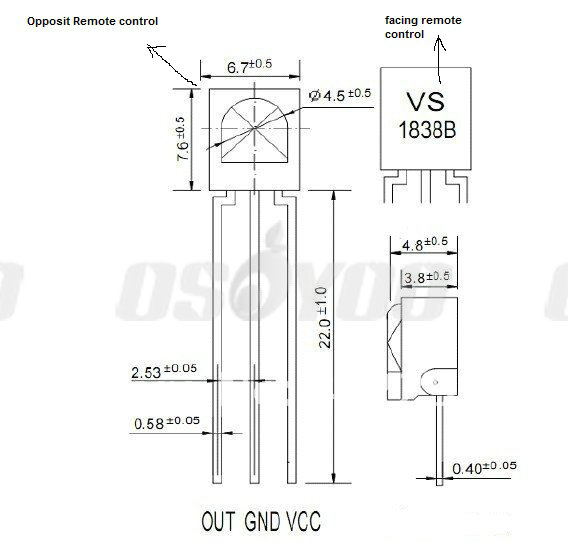
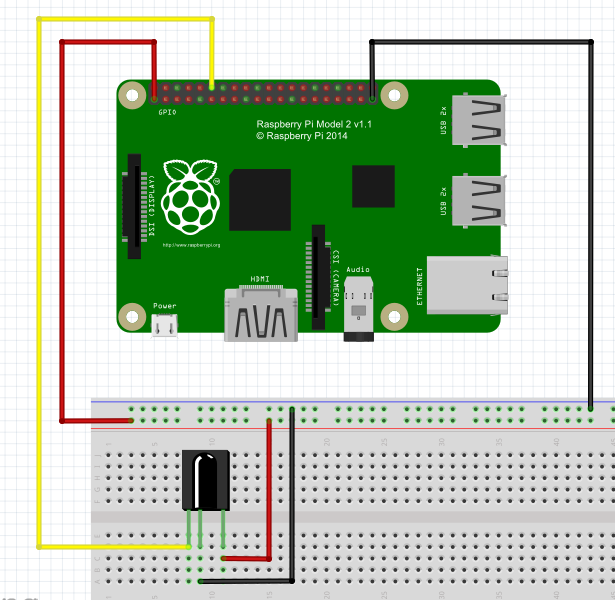
lIRCのインストール
LIRC (Linux Infrared remote control)はlinuxシステムでのオープンソース・ソフトウェア・パッケージとして、Linuxシステムで赤外線信号を送受信できます。
「LXTerminal」で下記のコマンドを作動して、lIRCをインストールします:
sudo apt-get install lirc
プロフィールを修正する
1)「LXTerminal」で下記のコマンドを作動して、/etc/lirc/hardware.confファイルを次のように修正して下さい:
sudo nano /etc/lirc/hardware.conf
LIRCD_ATGS=""
DRIVER="default"
DEVICE="/dev/lirc0"
MODULES="lirc-rpi
2)「LXTerminal」で下記のコマンドを作動して、/etc/modulesファイルの最後に次の内容を追加して下さい:
sudo nano /etc/modules
lirc-dev
lirc-rpi gpio_in_pin_18 gpio_out_pin_17
gpio_in_pin_18の意味はGPIO18が赤外線受信PINとして設定する;gpio_out_pin_17の意味はGPIO17が赤外線送信PINとして設定する。
GPIO番号について、下記の画像をご参照下さい。
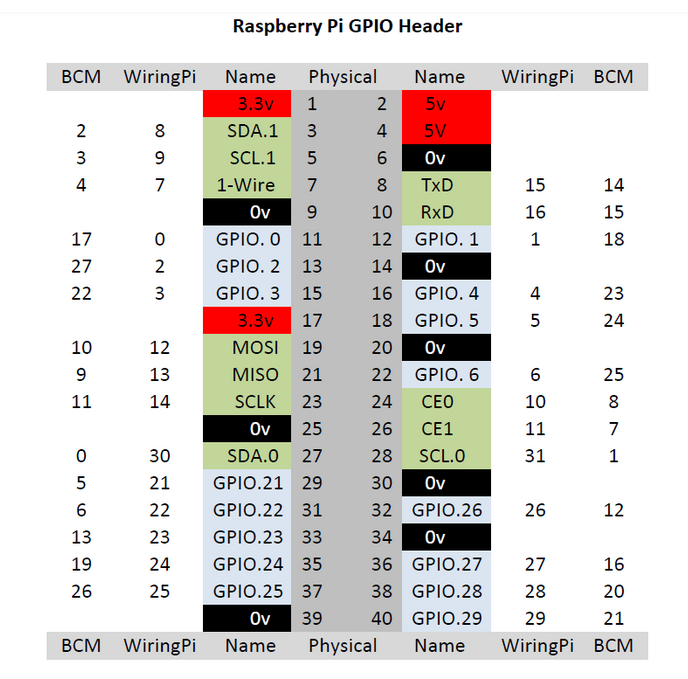
プロフィールを修正したら、「LXTerminal」で下記のコマンドを作動して、Raspberry
Piを再起動する
reboot
「LXTerminal」で下記のコマンドを作動して、lIRCを起動する
sudo /etc/init.d/lirc restart
實驗開始
1)「LXTerminal」で下記のコマンドを作動して、lircをクローズします。
sudo /etc/init.d/lirc stop
2)「LXTerminal」で下記のコマンドを作動して下さい:
mode2 -d /dev/lirc0
mode2 –d /dev/lirc0のコマンドを作動したら、もし下記のようにエラが発生したら、次のstepをご参照:
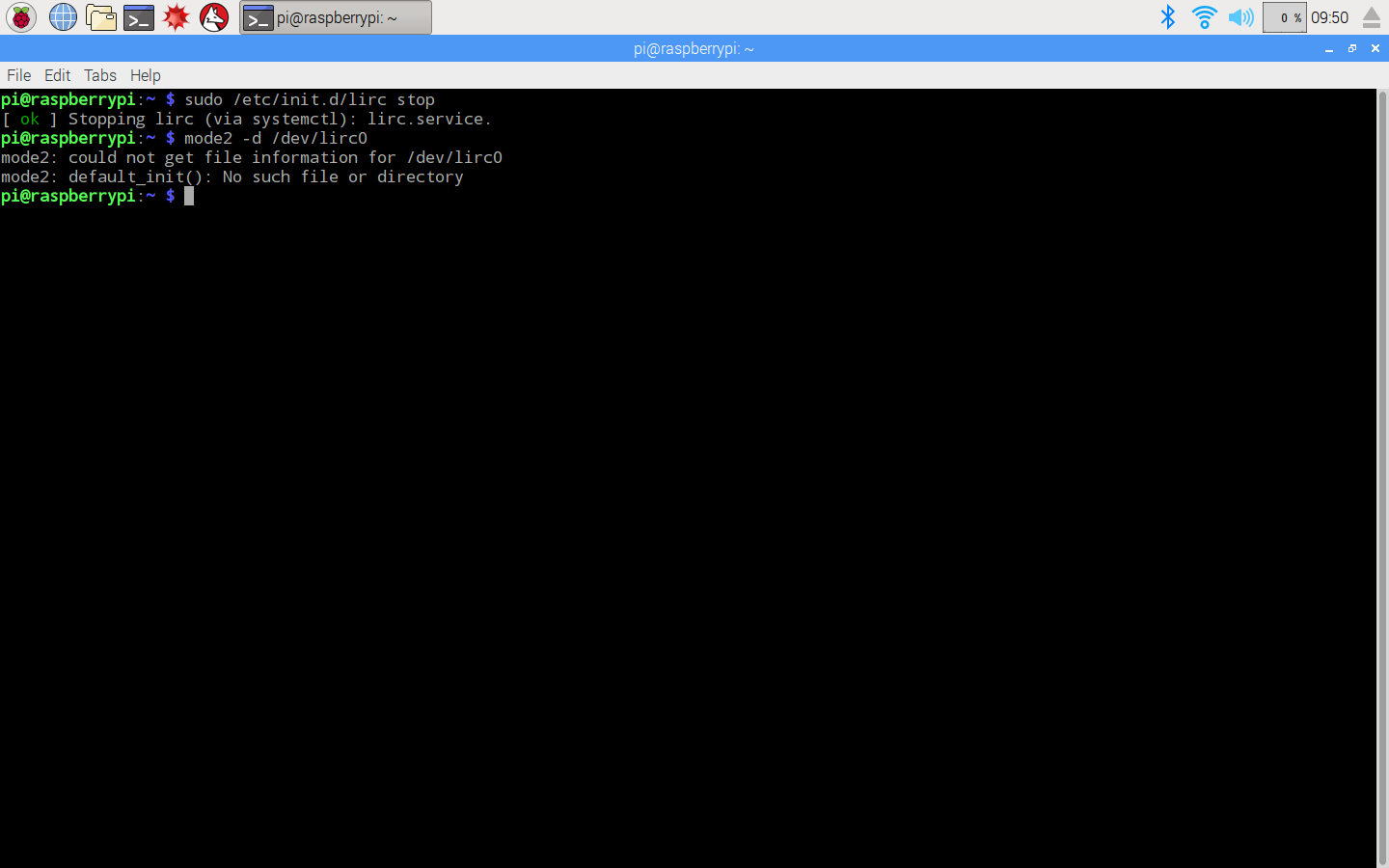
/devに lirc0というmoduleがないため、エラが発生します。/boot/config.txtに”#dtoverlay=lirc-rpi"の#を削除して下さい。詳しくは:
sudo nano /boot/config.txt
#dtoverlay=lirc-rpiを探して、#を削除して、保存して、EXITして下さい。
「LXTerminal」で下記のコマンドを作動して、Raspberry Piを再起動して、テストして下さい
reboot
mode2 -d /dev/lirc0
上記のコマンドを作動したら、赤外線リモコンのボダンを押して、窓にコードを表示します。赤外線受信が問題ないと判明できます。

“Ctrl+C”を押して、EXITして下さい。
IRコードをレコードする
lircソフトをクローズして、使えるボダンを確認する
sudo /etc/init.d/lirc stop
irrecord -list-namespace
リモコンの型番によって、下記のボダンをメモして下さい:
KEY_CHANNELDOWN
KEY_CHANNELUP
KEY_CHANNEL
KEY_PREVIOUS
KEY_NEXT KEY_PLAY
KEY_VOLUMEDOWN
KEY_VOLUMEUP
KEY_EQUAL
KEY_NUMERIC_0 ~ KEY_NUMERIC_9
「LXTerminal」で下記のコマンドを作動して、コードをレコードする
irrecord -d /dev/lirc0 ~/lircd.conf
キーボードのEnterボダンを続いて押して、“Press RETURN now to start recording.”と表示したら、Enterボダンをもう一回押して、リモコンのボダンを一回すべて押して下さい。押す時間について、一つのボダンは1秒を押して、ボダンを押したら、窓で”.”を表示します。“.”が2行になりましたら、窓で“Please enter the name for the next button (press to finish recording)”を表示します、この時、順次にボダンを入力して下さい。例えば、KEY_PLAYを入力して、Enterボダンを押して、“Now hold down button “KEY_PLAY“.を表示します、リモコンのPLAYボダンを押して、自動的に関連します。“Please enter the name for the next button (press to finish recording)”と表示したら、次のボダンを関連操作して下さい。最後にEnterボダンを押して、ファイルを保存します。
「LXTerminal」で下記のコマンドを作動して、設定したのファイルを/etc/lirc/lircd.confに切り替えして下さい:
sudo cp ~/lircd.conf /etc/lirc/lircd.conf
「LXTerminal」で下記のコマンドを作動して、lircソフトを再起動して、irwコマンドを作動して、テストして下さい:
sudo /etc/init.d/lirc start
irw
上記のコマンドを作動したら、リモコンのボダンを押して、関連済みの内容を表示します: